通知はWindows OSの一部でしたWindows 8まではかなり長い間、OS Xやスマートフォンでも同じリーグにはいませんでした。 Windows 10ではさらに洗練されているため、受信したすべての通知を1つのポップアップパネルで確認できます。通知は、アプリごとにオフにしたりミュートしたりできます。また、一定期間、すべての通知をミュートすることもできます。通知はインタラクティブです。新しいファイルを保存するか、アプリをダウンロードする場合、これらのアクションのいずれかの完了を警告する通知をクリックすると、ファイルが開くか、アプリが起動します。新しいWindows 10通知センターでできることのすべてを簡単に説明します。
通知センターには2つからアクセスできます別の場所;チャームバーとタスクバー。チャームバーからアクセスした場合、完全な通知パネルは開きません。代わりに、通知を1、3、または8時間だけミュートできます。タスクバーの通知センターアイコンから同じことを行うには、それを右クリックし、[通知を非表示にする]を選択して、3つのミュートオプションのいずれかを選択します。

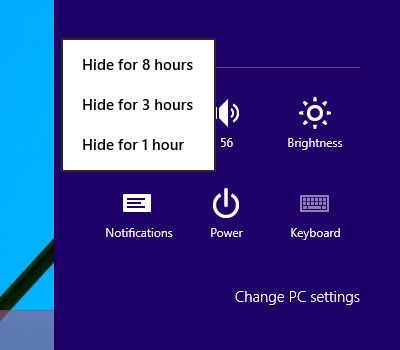
新しい通知がある場合、通知タスクバーの中央のアイコンには、青いハイライトと小さなアスタリスクバッジが付いています。アイコンをクリックすると、通知パネルが開き、このハイライトも消えます。新しい通知がない場合、タスクバーのアイコンは単純な長方形のように見えます。
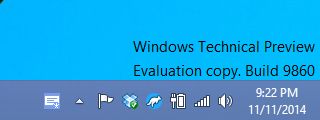
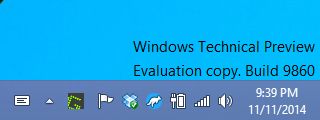
通知センターパネルには、時系列の通知。 Windows 10テクニカルプレビューに関する限り、これらの通知をクリックすると、多くの場合、サービスがファイルを見つけられないというエラーが発生します。マウスカーソルを通知の上に置くと、右上に小さな閉じるボタンが表示されます。クリックして通知を閉じます。すべての通知を消去するには、一番上にある[すべて消去]閉じるボタンをクリックします。
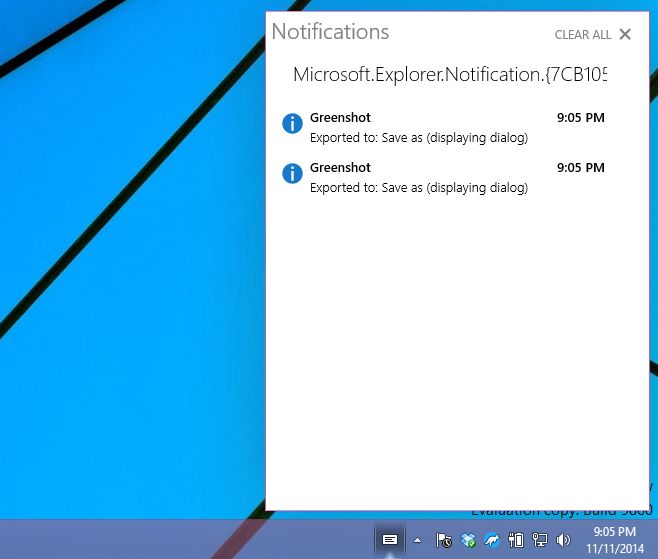
通知センター、の古いビルドでテクニカルプレビューは手動で有効にする必要がありました。ビルド9860では、デフォルトで有効になっており、タスクバーから簡単にアクセスできます。現時点ではバグがあり、通知は実行できません。メッセージに返信したり、通知からSkypeの着信を受信したりすることはできません。最終バージョンが、より優れたカスタマイズ可能なミュートオプションでかなり洗練されていることを願っています。













コメント